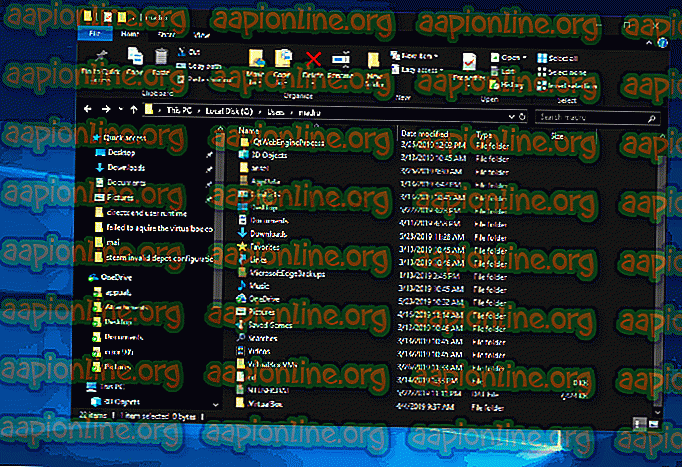'VirtualBox COM nesnesi alınamadı' hatası nasıl düzeltilir
Birkaç kullanıcı, VirtualBox’ı başlatamadıklarını bildiriyor. Çıkan kritik hata mesajı “VirtualBox COM nesnesini alamadı. Uygulama sonlandırılacak ”. Bazı durumlarda, hataya, soruna işaret eden ikinci bir hata mesajı da eşlik eder. Hem Windows 8.1 hem de Windows 10'da gerçekleştiği doğrulandığından, sorun belirli bir Windows sürümüne özgü görünmüyor.
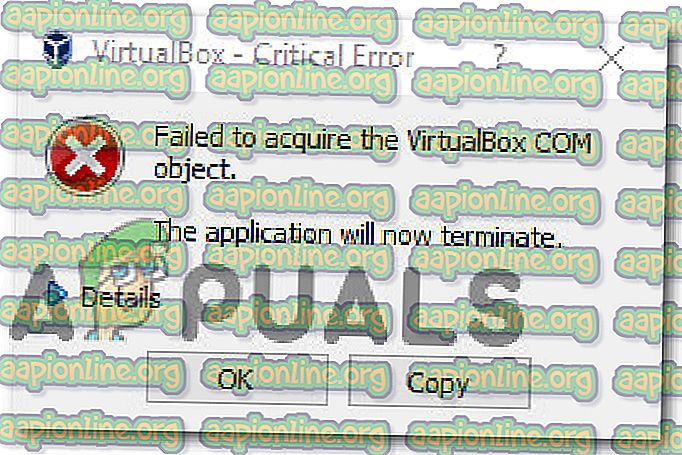
'VirtualBox COM Nesnesi Alınamadı' hatasına neden oluyor?
Bu sorunu çeşitli kullanıcı raporlarına ve bu senaryoda sıkça başarıyla uygulanan onarım stratejilerine bakarak araştırdık. Görünen o ki, bu konuyu tetiklemede sonuçlanabilecek çok sayıda suçlu var:
- VirtualBox yönetici erişimiyle yüklenmemiş - Virtualbox, gerekli tüm hizmetleri ayarlayabilmeniz için yönetici ayrıcalıklarıyla yüklemenizi gerektiren yazılım ürünlerinden biridir. Bunu yapmamak, bazı servislerin varsayılan olarak etkin olmayacağı anlamına gelebilir. Bu durumda, sorunu çözmenin en kolay yolu Virtualbox'ı doğru şekilde kurmaktır.
- Hatalı Biçimlendirilmiş Ana Konuk Kaydı - Bazı durumlarda, bu hatalı bir olasılıkla hatalı biçimlendirilmiş ana konuk kaydı nedeniyle ortaya çıkar. Bu özel senaryo geçerliyse, sorunu .VirtualBox klasörünü masaüstüne taşıyarak, uygulamayı yeni bir sağlıklı sürüm oluşturmaya zorlayarak çözebilmelisiniz.
- Yetersiz izinler - VirtualBox yönetici erişimine sahip olsa bile, VM işlemleri için gerekli bazı hizmetleri başlatmak için yönetici ayrıcalıklarına ihtiyaç duyabilir. Etkilenen birkaç kullanıcı, yönetimsel ayrıcalıklarla çalışacak VirtualBox kısayolunu yapılandırarak sorunu çözmeyi başardı.
Şu anda bu sorunu çözecek bir düzeltme arıyorsanız, bu makale size sorunu çözebilecek birkaç sorun giderme adımı sağlayacaktır. Aşağıda, benzer durumdaki diğer kullanıcıların sorunu çözmek için başarıyla kullandığı birkaç yöntem bulacaksınız. Aşağıda belirtilen her potansiyel düzeltmenin, etkilenen en az bir kullanıcı tarafından çalıştığı onaylanmıştır.
En iyi sonuçları elde etmek için, verim ve önem derecesine göre sipariş edildiklerinden bu yöntemleri sunuldukları sırayla takip etmenizi tavsiye ederiz. “VirtualBox COM nesnesi alınamadı” hatasını tetikleyen suçlu ne olursa olsun, aşağıdaki olası düzeltmelerden biri sorunu çözmenize yardımcı olmalıdır.
Yöntem 1: VirtualBox'ı yönetici ayrıcalıklarıyla başlatma
VirtualBox'ı yönetici erişimiyle çalışmak üzere yapılandırılmamış bir kısayoldan başlatmaya çalıştığınız için bu sorunla karşılaşmanız olasıdır. Etkilenen birkaç kullanıcı, admin erişimi ile başlatacak VirtualBox kısayolunu yapılandırarak “VirtualBox COM nesnesini alamadı” hatasını çözmeyi başardıklarını bildirdi.
İşte bunun nasıl yapılacağı hakkında hızlı bir rehber:
- Öncelikle, Virtualbox kısayoluna sağ tıklayarak ve yönetici olarak seçerek bu teorinin doğru olup olmadığını test edelim .
Not : Bu adımlar hatayı ortadan kaldırırsa, değişiklikleri kalıcı yapmak için aşağıdaki sonraki adımlara devam edin.
- Aynı VirtualBox kısayoluna sağ tıklayın ve içerik menüsünden Özellikler'i seçin.
- Oracle VM VirtualBox'ın Özellikler ekranından, Uyumluluk sekmesini seçin ve Bu programı yönetici olarak çalıştır ile ilgili kutuyu işaretleyin ( Ayarlar ekranından)
- Değişikliği kalıcı hale getirmek için Uygula'ya tıklayın.
- Virtualbox'ı yeniden başlatın ve sorunun çözülüp çözülmediğine bakın.
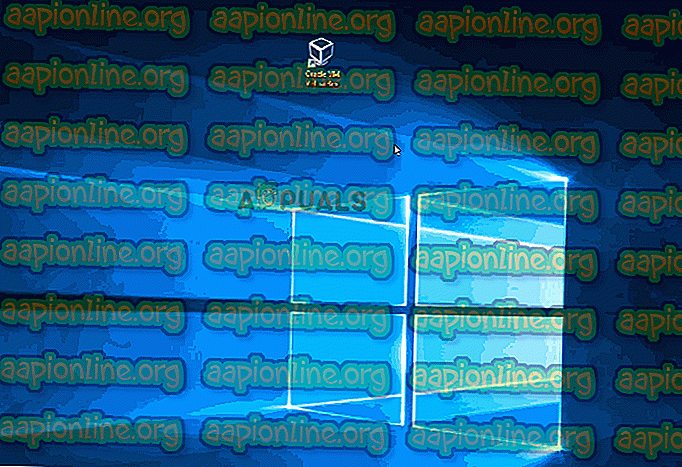
Hala “VirtualBox COM nesnesi alınamadı” hatasıyla karşılaşıyorsanız, aşağıdaki bir sonraki yönteme geçin.
Yöntem 2: VirtualBox'ı yönetici ayrıcalıklarıyla yükleme
VirtualBox, ayrıcalıkları kullanabilmek için yönetici ayrıcalıklarına sahip olması gereken programlardan biridir. VirtualBox yükleyicisine yönetici erişimi vermezseniz, bazı kritik hizmetler doğru şekilde yapılandırılmayacaktır. “VirtualBox COM nesnesini alamadı” hatasıyla da karşılaşan bazı etkilenen kullanıcılar, mevcut VirtualBox yüklemelerini kaldırdıktan ve düzgün bir şekilde yeniden kurduktan sonra sorunun artık oluşmadığını bildirdi.
İşte bunun nasıl yapılacağı hakkında hızlı bir rehber:
- Çalıştır iletişim kutusunu açmak için Windows tuşu + R tuşlarına basın. Ardından, “appwiz.cpl” yazın ve Programlar ve Özellikler penceresini açmak için Enter tuşuna basın.

- Programlar ve Özellikler içinde, uygulamalar listesinde gezinin ve Oracle VM VirtualBox'ı bulun. Gördüğünüzde, üzerine sağ tıklayın ve Kaldır'a tıklayın .

- Ardından, kaldırma işlemini tamamlamak ve bilgisayarınızı yeniden başlatmak için ekrandaki talimatları izleyin.
- Bir sonraki açılış sırası tamamlandığında, bu bağlantıyı ziyaret edin (burada). Oraya vardıktan sonra, indirme işlemini başlatmak için Windows ana bilgisayarlarına ( VirtualBox platform paketleri altında) tıklayın.

- Yükleyici başarıyla indirildikten sonra normalde yaptığınız gibi çift tıklamayın. Bunun yerine, tarayıcınızın indirme çubuğundan sağ tıklayın ve Klasörde Göster seçeneğini tıklayın.
- VirtualBox yükleyicisinin bulunduğu yere sağ tıklayın ve Yönetici olarak çalıştır'ı seçin.

- Virtualbox'ın yeniden kurulumunu tamamlamak için ekrandaki talimatları takip edin.
- Bilgisayarınızı yeniden başlatın ve VirtualBox'ın hata mesajı olmadan başlatılmadığını kontrol edin.
Programı başlatırken hala “VirtualBox COM nesnesini alamadı” hatasını görüyorsanız, aşağıdaki bir sonraki yönteme geçin.
Yöntem 3: .Virtualbox klasörünü farklı bir konuma taşıma
Bu özel sorun, hatalı biçimlendirilmiş ana konuk kaydı nedeniyle de oluşabilir. “VirtualBox COM nesnesi alınamadı” hatasının kötü bir Virtualbox.xml dosyası veya .VirtualBox klasöründeki başka bir bozuk dosyadan kaynaklanmış olabilir.
Etkilenen birkaç kullanıcı, tüm .VirtualBox klasörünü farklı bir konuma taşıyarak sorunu çözebileceklerini bildirdi. Bu yordam, Virtualbox'ı sıfırdan yeni bir sağlıklı klasör oluşturmaya zorlar ve bu da Virtualbox klasörünün içinde bulunan bozulma sorununu çözer.
İşte .Virtualbox klasörünü farklı bir yere nasıl taşıyacağınıza dair kısa bir kılavuz.
- İlk önce, VirtualBox'ın tamamen kapalı olduğundan emin olun.
- Dosya Gezgini'ni açın ve aşağıdaki konuma gidin:
C: \ Kullanıcılar \ * Kullanıcı Adınız *
Not: * KullanıcıAdı *, kişisel Windows kullanıcı hesabınız için bir yer tutucudur. Lütfen kendi adınızla değiştirin.
- Bu konuma geldikten sonra, .VirtualBox'a sağ tıklayın ve içerik menüsünden Kes'i seçin. Ayrıca dosyayı doğrudan kesmek için Ctrl + X tuşlarına basabilirsiniz.
- .Virtualbox klasörünü masaüstü gibi uygun bir yere yapıştırın.
Not: .Virtualbox klasörünü de silebilirsiniz. Ancak klasörü taşımak daha iyi bir alternatiftir, çünkü sorunu çözmemesi durumunda geri taşımanıza izin verir.
- Klasör farklı bir konuma taşındıktan sonra, VirtualBox'ı tekrar başlatın ve programın “VirtualBox COM nesnesi alınamadı” hatası olmadan başladığını kontrol edin .